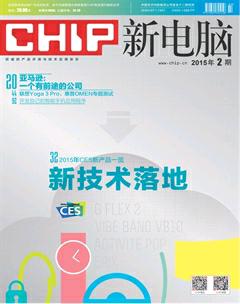6款平板电脑办公软件专题测试
越来越多的入使用平板电脑处理办公文档,同时平板电脑上可供选择的办公软件也越来越多,为此,CHIP对前流行的6款办公套件进行了测试,测试结果显示,只有少数软件是值得推荐的。
使用平板电脑办公可以让我们离开沉闷的办公室,找一个能够让自己感觉更舒适的地方来完成工作,例如一片安静的草地。在平板电脑上,无论是文档编辑还是设计电子表格都不会有什么困难,编辑演示文稿更是得心应手,因为很多时候我们就是在平板电脑上进行演示的,使用平板电脑进行设计能够更清楚实际演示时的效果。
目前,平板电脑上可供选择的办公软件很多,如MicrosoftOffice、Google文档、苹果公司的Pages、Numbers和Keynotes,但是它们并不完全适合个人用户在户外或者在路上移动办公。为了避免大家浪费不必要的钱购买软件,我们对当前最热门的6款办公套件进行了测试。
现如今无论是Windows、ios还是Android,都有足够多的办公软件可供我们选择,因而,无论我们拥有一个什么系统的平板电脑,总能够找到合适的办公套件。不过,没有任何一款软件能够给我们像使用台式电脑或者笔记本电脑时的感觉,它们大部分看起来像是经过简化处理后的Windows程序,只有苹果公司的Pages、Numbers和Keynotes例外。而且,如果我们的工作依赖于某一个特殊的应用程序,那么硬件的选择将至关重要。例如,Microsoft Office的一些功能只存在于Windows版本,iOS系统的iPad版本和Android的MicrosoftOfficeMobile与windows8中的Microsoft Office有很大的不同。Pages、Numbers和Keynotes当然是仅适用于lOS的,而一些比较优秀的移动办公软件(例如SoftMaker套件)目前仅适用于Android系统。
平板电脑上的办公软件与普通电脑上的办公软件主要区别在于,前者是专门为触控式操作而设计的。其优点是我们能够用一个手指将图片和图表拖动到合适的位置,用两个手指旋转、缩放和定位,如果操作对象是演示文稿,那么我们还可以通过点击或者刷新的手势,可以非常直观地在各个幻灯片之间进行切换。
平板电脑上的办公软件使用起来很糟糕
在平板电脑上通过触摸屏来处理办公文档有优势也有缺点:对于大部分用户来说,多年来早已经习惯了通过鼠标和键盘编辑文档、设计表格。改为通过手指在触摸屏上操作是很难习惯的,甚至可以说是非常困难的。首先,在屏幕键盘上我们无法快速地进行输入,如果输入的内容包含特殊字符,那么由于屏幕键盘的空间非常有限,输入特殊字符键盘布局必须不断地改变,所以输入起来需要花费更多的时间。为了让用户更方便地进行输入,也有一些办公套件在必要时可以切换功能键盘:一个包含常用文本字符、一个包含数字、一个包含电子表格公式,这使得我们在完成特定的工作时输入的速度可以有所改善,特别是在设计电子表格时功能键盘优势更加明显,众所周知,电子表格中字符、数字和公式之间必须严格区分开来。
除此之外,简化软件操作这一工作在平板电脑上的办公软件中并不是很成功。除了苹果的办公软件之外,所有测试的办公套件和普通电脑上的办公软件都非常相似,只是稍微修改了一下外观,操作上仍然采用相同的模式:工具栏、菜单、对话框和选项卡,只是菜单可能并不一定出现在顶部,也有可能在底部。这样的设计导致一些软件的操作比较困难,例如Open Office在缩小操作按钮之后,所有按钮都非常小,在7英寸的平板电脑上很难准确地点击需要的按钮。相比之下,SoftMaker套件(Android)的操作按钮足够大,而微软iPad版的Office套件操作相对友好,可以很容易地找到和按到需要的菜单选项。不过,比较奇怪的是,普通电脑上的Office功能区在平板电脑上消失了,原本功能区的图标通过触摸屏进行操作应该是很合适的。
因此,可以说平板电脑上的办公软件使用起来很糟糕,一些软件的部分功能甚至可以说是无法正常使用。在我们的实际测试中,通过一个平板电脑我们需要花费48min的时间才输入了一段在普通电脑上只需6min就能编辑好的文本(包含格式),在平板电脑上使用电子表格软件的时间差异更是明显,在平板电脑上设计一个用于计算利率走势的电子表格需要花费12min,而在普通电脑上我们只需半分钟。出现这一情况除了软件自身的原因之外,平板电脑硬件的人体工程学设计也是原因之一:平板电脑无法像普通电脑一样让我们很舒适地进行操作,如果没有特殊的配件,我们只能够选择将其平放在桌上或用一只手拿着,然后用另一只手进行操作,然而无论是哪种选择,都不是理想的操作位置。
令人惊讶的功能限制
一般情况下,一个普通用户实际上只需要Word、Excel和PowerPoint中约10%的功能,但问题是不同的用户需要的10%的功能并不完全相同。这给制造商出了一个难题:一般平板电脑上使用的办公软件,真的必须拥有普通电脑版本的所有功能吗?难道人们真的需要在平板电脑上创建数据透视表、3D图表以及在PowerPoint中设计演示动画吗?
大多数制造商对于这一问题的答案是“不”,因此,他们大幅度削减办公软件平板电脑版本的功能,其结果是在他们的软件上缺少了一些非常简单的功能,例如在苹果公司的Numbers中,单元格的内容竟然不能被居中。而在Google文档的平板电脑版本中,用户无法自定义边距。在这种情况下,一个简单的大学论文用户也很难完成。
但是,也有例外:SoftMaker(Android)和Open Office(Windows)中基本上完全复制了普通电脑版本的所有功能。不过,正如上面所说的,OpenOffice的功能选项多而小,导致无法在小尺寸的平板电脑上进行操作。只有SoftMaker以一种比较合适的操作方式提供了所有的功能,其中的部分功能对于平板电脑来说很有帮助,例如通过互联网下载需要的字体。
所有的办公套件输出文件的方式都给人留下了深刻的印象:在平板电脑上办公文档可以存储在本地,也可以存储在云中。虽然苹果、微软和Google显然更推崇他们自己的服务,但是我们也可以使用第三方供应商的数据存储服务,例如Dropbox。此外,用户也可以选择通过电子邮件发送文档或者通过无线网络发送到打印机上。然而,大部分办公套件打印功能的选项比较少,充其量只能够设置一下打印的份数。付费软件通常比免费软件更好一些
虽然OpenOffice是免费的,并且提供了普通电脑办公软件的绝大部分功能,但是OpenOffice使用起来很困难,并且它和普通电脑版本的OpenOffice有相同的缺点:它使用一个自己的格式保存文档,不能够完全兼容Microsoft Office的文档。SoftMaker无论是文字处理还是电子表格软件的使用都更加理想,但是SoftMaker每一个办公软件(文字处理、表格和演示文稿等)需要花费4美元购买。
微软平板电脑上的Office365提供与普通电脑版MicrosoftOffice最大的兼容性,对于依赖于Microsoft Office套件工作的用户可以说是唯一的选择。但是Office365需要采用每月或者每年订阅的方式付费,个人用户版本每年需要约400元。Office365套件中包含Word、Excel、PowerPoint和OneNote等。而微软提供的iPad和Android版本的Office软件是免费的,但是这些软件的功能非常简单,与Google和苹果公司的免费办公软件一样,无法满足真正的办公工作的需要。
无论我们选择哪一办公软件,要真正使用它进行工作,必须为平板电脑购买适当的配件,例如蓝牙键盘和平板电脑支架。除厂商的配件外,还有许多第三方厂商的平板电脑配件可供选择。通过在线的购物站点,可以找到许多实用的配件,例如可以同时作为平板电脑盖子的键盘。此外,鼠标也可以使我们在平板电脑上处理办公文档时更加得心应手,不过,使用鼠标将限制我们选择工作环境的自由度,因为鼠标需要一个平坦的表面。然而,无论如何,花费一些钱来改善使用平板电脑工作的舒适度是很有必要的。